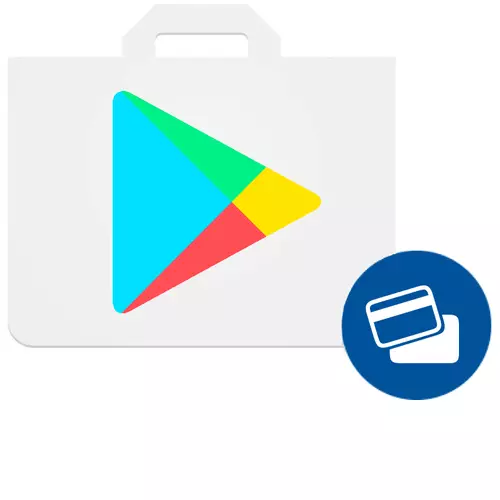
Ha bármilyen alkalmazást vagy játékot szeretne vásárolni a Google Playen, akkor ezt többféleképpen teheti meg. A legegyszerűbb és kényelmes, hogy valamit vásároljon egy terhelés vagy hitelkártyával. Ennek érdekében először hozzá kell adnia a Google Playhez.
Térkép hozzáadása a Play Marketben
Oldja meg a hangosított Google Play feladat szó szerint néhány perc alatt, ha követi az utasításokat. Használhatja ezt vagy Android-eszközt vagy PC-t. Pontosan mit kell tenni az alábbiakban részletesen.2. lehetőség: Alkalmazási oldal
A kártya hozzáadásának másik módja a játékhoz való közvetlen próbálkozás egy alkalmazás megvásárlására. Ezt kissé gyorsabban végzik, mint a fentiek.
- Mint az előző mód első bekezdésében, menjen a Google Play Piacra, majd menjen a vásárolni kívánt alkalmazásba. Kattintson a képernyőképek felett megadott árra.
- A megjelenő ablakban érintse meg a "Folytatás" gombot.
- A négy rendelkezésre álló lehetőség közül válassza a "Bankkártya hozzáadása" lehetőséget.
- Adja meg az adatokat speciális területeken, vagyis ugyanazokat a műveleteket, amelyeket a cikk előző részének utolsó bekezdésében írtak le, majd kattintson a "Mentés" gombra.
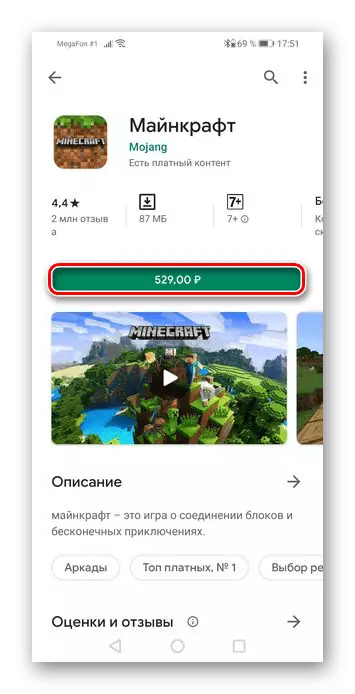
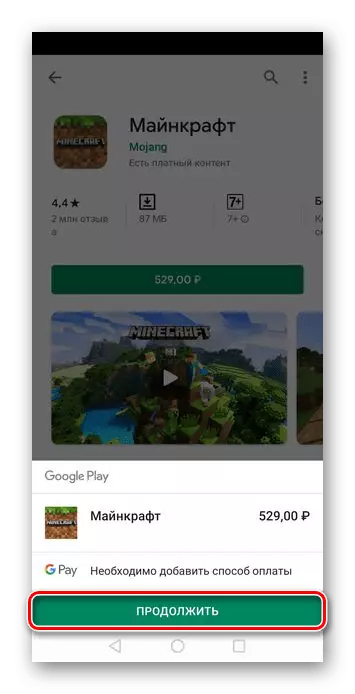
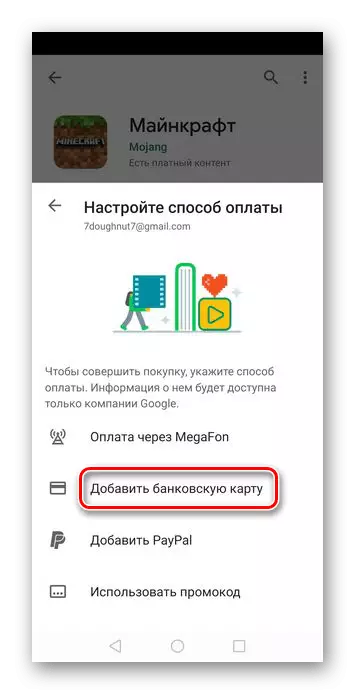

2. módszer: PC böngésző
Ha valamilyen oknál fogva nem használhatja az okostelefont, akkor a térképet a fiókhoz és a PC-böngészőn keresztül kötheti. Az eljárás az Androidhoz képest nem sok más, csak néhány cselekvési sorozatot váltott ki.1. lehetőség: Marketbeállítások
Ehhez a módszerhez kiválaszthat bármely böngészőt, mivel ez egyáltalán nem befolyásolja a folyamatot, és ennek megfelelően az eredményt.
Homepage Google Platter Market
- A fenti link használatával lépjen a Google Play hivatalos weboldalára. Market a böngészőn keresztül, és kattintson a bal oldali lapon található "Fizetési módok" gombra.
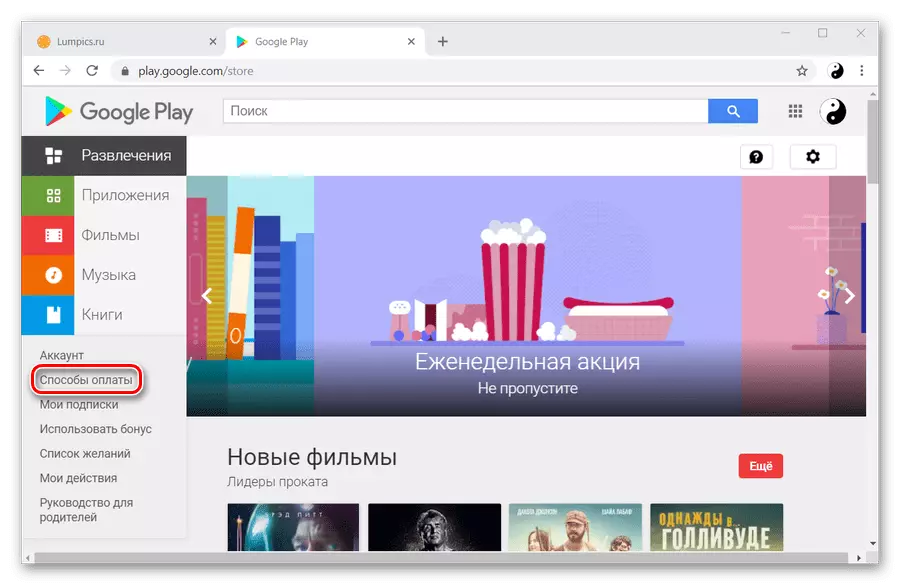
Bővebben: Google Play Market számítógépen keresztül
- Kattintson az első elemre a három javasolt - "Bankkártya hozzáadása".
- Adja meg a térképinformációkat és a magunkat, majd kattintson a "Mentés" gombra.
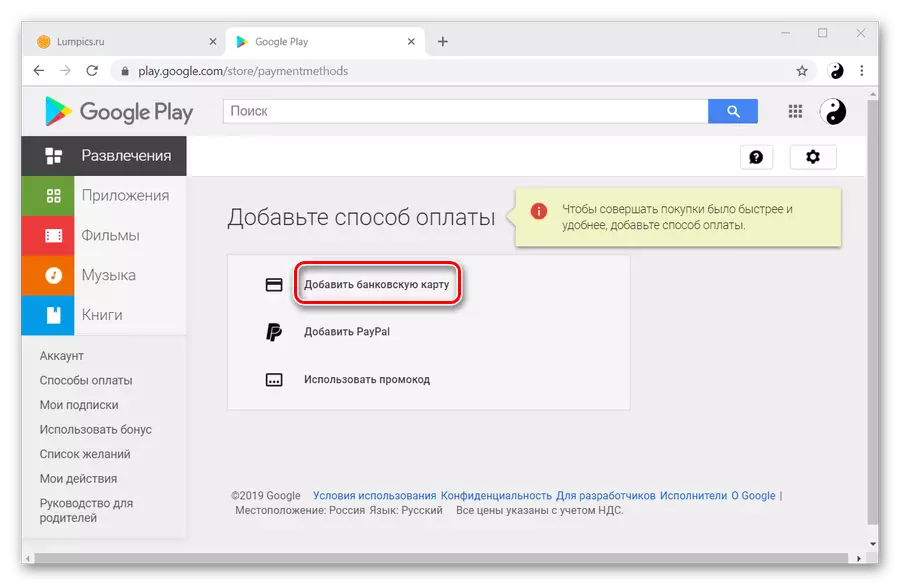
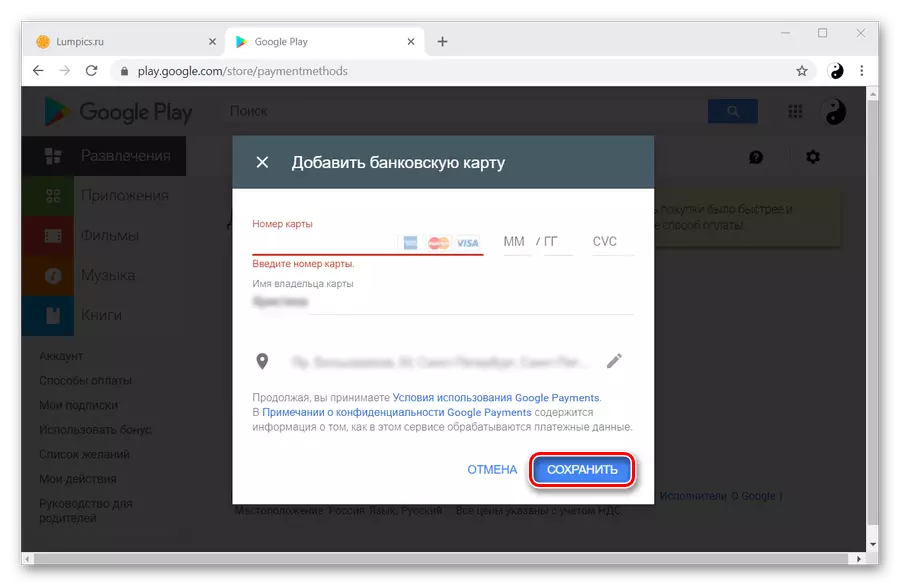
2. lehetőség: Alkalmazási oldal
Ennek a módszernek a különbsége az Androidra hasonlóan az első kiegészítő tétel jelenléte. A többi nem változott.
- Menjen a Play Market menüpontra, és válassza ki a kívánt fizetett alkalmazást. Kattintson a "Vásárlás ..." gombra.
- Ebben az ablakban ki kell választania az aktív eszközt, amelyhez az alkalmazás telepítve lesz. Ezt követően kattintson a "Folytatás" gombra.
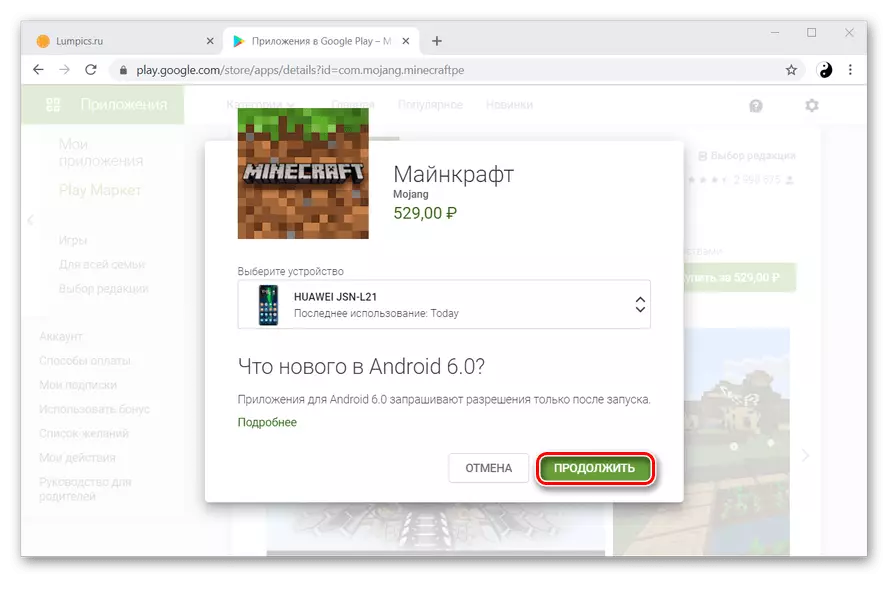
Bővebben: Hogyan kell hozzáadni egy eszközt a Play Marketben
- Kattintson a "Bankkártya hozzáadása" gombra.
- Adja meg ezeket a kártyákat ugyanúgy, mint az előző módon történt.
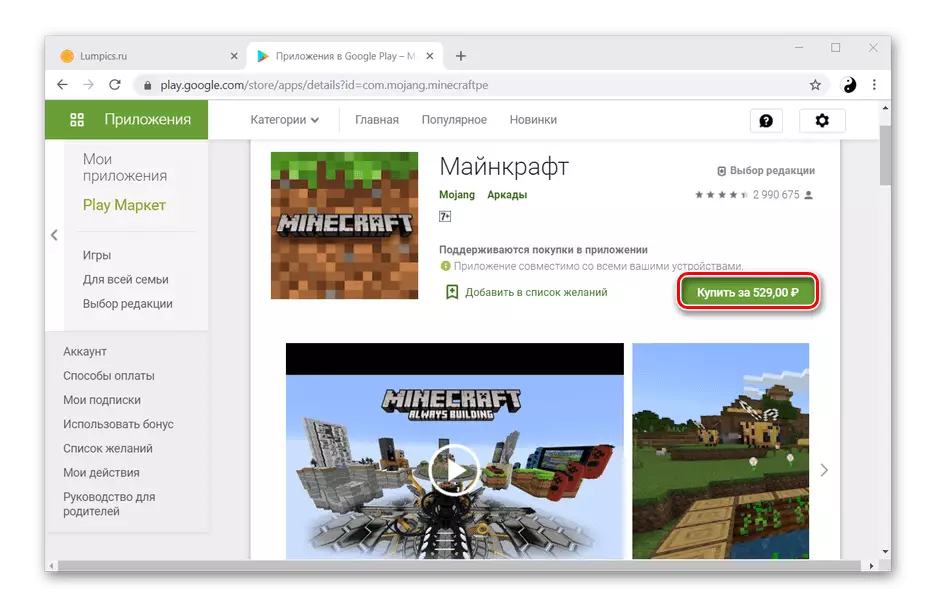
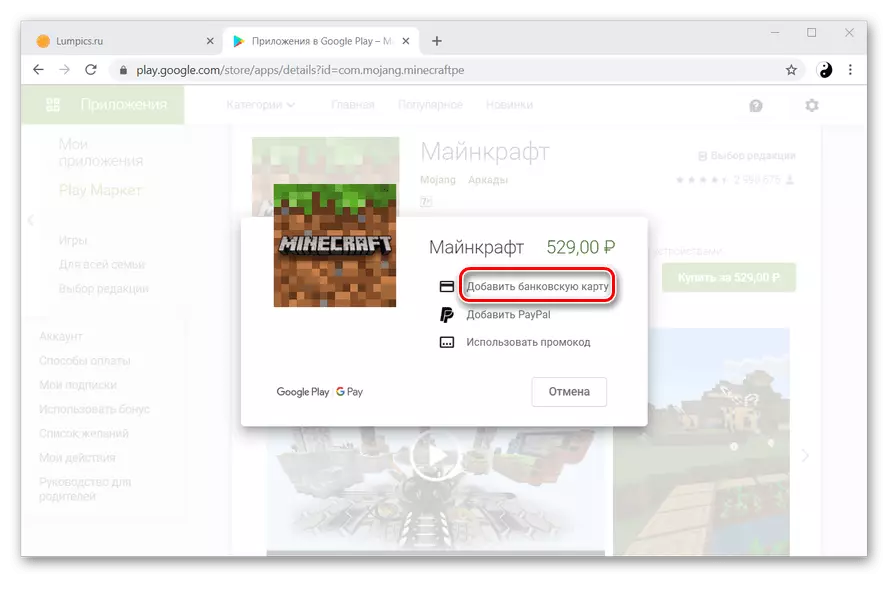
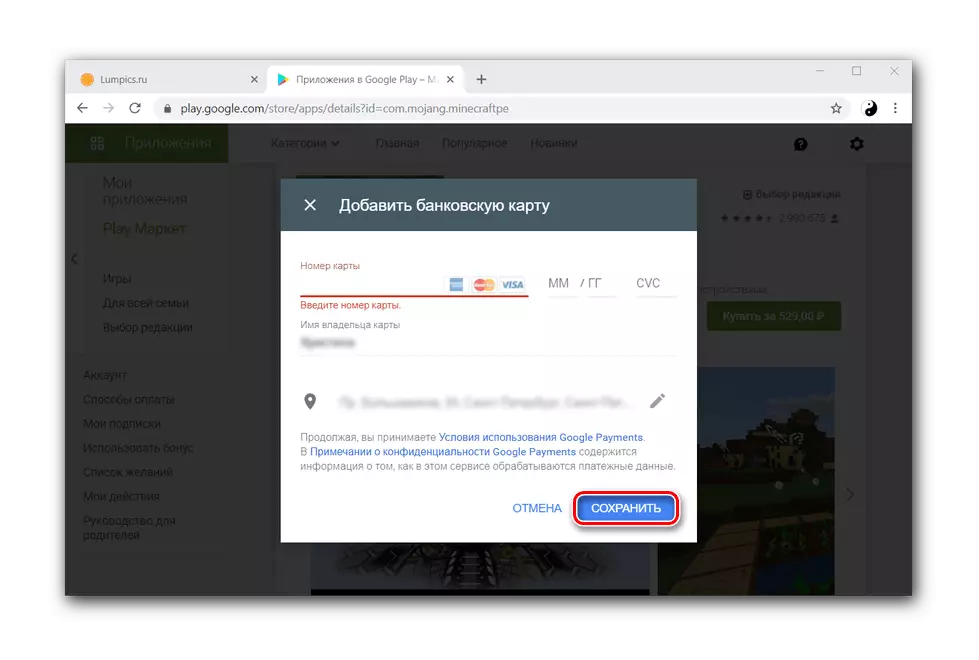
Így biztos voltunk róla, hogy nagyon könnyű, és sok időt vesz igénybe, hogy egy térképet kötjön a Google Play fiókjához.
